
ଆସୁସ୍ ବିଭିନ୍ନ ବ characteristics ଶିଷ୍ଟ୍ୟ ଏବଂ କାର୍ଯ୍ୟକାରିତା ସହିତ ଯଥେଷ୍ଟ ସଂଖ୍ୟକ ରୁଟର୍ ତିଆରି କରନ୍ତି | ତଥାପି, ସମସ୍ତେ କର୍ପୋରେଟ୍ ୱେବ୍ ଇଣ୍ଟରଫେସ୍ ମାଧ୍ୟମରେ ପ୍ରାୟ ସମାନ ଆଲଗୋରିଦମ ସହିତ ସମାନ ଆଲଗୋରିଦମ ସହିତ ସମାନ ଭାବରେ ବିନ୍ୟାସିତ ହୋଇଛି | ଆଜି ଆମେ ଆରଟି-N66U ମଡେଲ୍ ଉପରେ ଧ୍ୟାନ ଦେବୁ ଏବଂ ବିସ୍ତୃତ ଫର୍ମରେ ଆମେ କିପରି ଏହି ଯନ୍ତ୍ରପାତିଙ୍କୁ କାମ କରିବାକୁ ପ୍ରସ୍ତୁତ କରିବୁ ସେ ବିଷୟରେ କହିବୁ |
ପ୍ରାଥମିକ ପଦକ୍ଷେପ
ବିଦ୍ୟୁତ୍ ଗ୍ରୀଡ୍ କୁ ରାଉଟରକୁ ସଂଯୋଗ କରିବା ପୂର୍ବରୁ, ନିଶ୍ଚିତ କରନ୍ତୁ ଯେ ଏକ ଆପାର୍ଟମେଣ୍ଟ କିମ୍ବା ଘରେ ଉପକରଣର ମନୋନୀତ ସ୍ଥାନ ସଠିକ୍ ଅଟେ | ଏହା ଗୁରୁତ୍ୱପୂର୍ଣ୍ଣ କାରଣ କେବଳ ରାଇଟ୍ ଅଫ୍ କମ୍ପ୍ୟୁଟର ସହିତ ରାଉଟରକୁ ସଂଯୋଗ କରିବା ନୁହେଁ, ଆପଣଙ୍କୁ ଏକ ଭଲ ଏବଂ ସ୍ଥିର ବେତାର ନେଟୱାର୍କ ସଙ୍କେତ ପ୍ରଦାନ କରିବାକୁ ପଡିବ | ଏହା କରିବା ପାଇଁ, ମୋଟା କାନ୍ଥ ଏବଂ ଅନେକ ସକ୍ରିୟ ବ electrical ଷୟିକ ଉପକରଣର ଉପସ୍ଥିତିକୁ ଏଡାଇବା ପାଇଁ ଏହା ଆବଶ୍ୟକ, ଯାହା ଅବଶ୍ୟ ସଙ୍କେତ ଦେଇ ବାଧା ସୃଷ୍ଟି କରେ |
ଏହା ପରେ, ଯନ୍ତ୍ରପାତିଗୁଡ଼ିକର ପଛ ପ୍ୟାନେଲ୍ ପ Read ନ୍ତୁ, ଯାହା ଉପରେ ସମସ୍ତ ବଟନ୍ ଏବଂ ସଂଯୋଜକ ବାସ କରନ୍ତି | ଏକ ନେଟୱର୍କ କେବୁଲ୍ ୱାନ୍ ସହିତ ସଂଯୁକ୍ତ, ଏବଂ ଅନ୍ୟ ସମସ୍ତ (ହଳଦିଆ) ଇଥରନେଟ୍ ପାଇଁ ଉଦ୍ଦିଷ୍ଟ | ଏହା ସହିତ, ଦୁଇଟି USB ପୋର୍ଟଗୁଡିକ ଅଛି ଯାହା ଅପସାରଣଯୋଗ୍ୟ ଡ୍ରାଇଭଗୁଡ଼ିକୁ ସମର୍ଥନ କରେ |

ଅପରେଟିଂ ସିଷ୍ଟମରେ ନେଟୱର୍କ ପାରାମିଟର ବିଷୟରେ ଭୁଲନ୍ତୁ ନାହିଁ | IP ଏବଂ dN ପାଇବା ପାଇଁ ଦୁଇଟି ଗୁରୁତ୍ୱପୂର୍ଣ୍ଣ ଆଇଟମ୍ ରହିବା ଆବଶ୍ୟକ "କେବଳ ସ୍ୱୟଂଚାଳିତ ଭାବରେ" ମୂଲ୍ୟ ଗ୍ରହଣ କରିବାକୁ ପଡିବ, ତେବେ ବିନ୍ୟାସକରଣ ଇଣ୍ଟରନେଟରେ ପ୍ରବେଶ ସହିତ ପ୍ରଦାନ କରାଯିବ | ୱିଣ୍ଡୋଜରେ ନେଟୱାର୍କରେ ନେଟୱାର୍କକୁ କିପରି ବିନ୍ୟାସ କରାଯିବ ସେ ସମ୍ବନ୍ଧରେ ଏହା କିପରି ଅଛି ସେ ସମ୍ବନ୍ଧରେ ଆଉ ଏକ ଧାପନାରେ ପ read ଼ନ୍ତୁ |

ଅଧିକ ପ read: ୱିଣ୍ଡୋଜ୍ 7 ନେଟୱର୍କ ସେଟିଙ୍ଗ୍ |
ASUS RT-N66U ରାଉଟର ସେଟ୍ ଅପ୍ କରନ୍ତୁ |
ଯେତେବେଳେ ଆପଣ ସମସ୍ତ ପୂର୍ବ ପଦକ୍ଷେପ ସହିତ ସଂପୂର୍ଣ୍ଣ ଭାବିଛନ୍ତି, ଆପଣ ଡିଭାଇସ୍ ର ସଫ୍ଟୱେୟାର ଅଂଶର ସଂରଜାକୁ ଯାଇପାରିବେ | ଉପରୋକ୍ତ ପୂର୍ବରୁ ଏହା ପୂର୍ବରୁ ଉଲ୍ଲେଖ କରାଯାଇଥିବା, ଏଣ୍ଟେସନସ୍ ମାଧ୍ୟମରେ, ଯାହା ସହିତ କରାଯାଇଥାଏ:
- ବ୍ରାଉଜର୍ ଚଲାନ୍ତୁ ଏବଂ ଠିକଣା ଦଣ୍ଡିକାରେ 192.16.1.1 ଟାଇପ୍ କରନ୍ତୁ, ଏବଂ ତାପରେ ଏଣ୍ଟର୍ ଉପରେ କ୍ଲିକ୍ କରନ୍ତୁ |
- ଫର୍ମରେ ଥିବା ଫର୍ମରେ, ପ୍ରତ୍ୟେକ ଶବ୍ଦ ଆଡମିନେଜରେ ପ୍ରବେଶ କରି ଦୁଇଟି ଧାଡି ଲଗ୍ଇନ୍ ଏବଂ ପାସୱାର୍ଡ ପୁରଣ କରନ୍ତୁ |
- ଆପଣ ରାଉଟରର ଫର୍ମୱେୟାରକୁ ସ୍ଥାନାନ୍ତରିତ ହେବେ, ଯେଉଁଠାରେ ପ୍ରଥମେ ଆମେ ସର୍ବୋତ୍କୃଷ୍ଟକୁ ପରିବର୍ତ୍ତନ କରିବାକୁ ପରାମର୍ଶ ଦେବୁ, ଏବଂ ତା'ପରେ ଆମର ପରବର୍ତ୍ତୀ ସିଲ୍ୟୁନକୁ ଯାଇ ଆମର ପରବର୍ତ୍ତୀ ନିର୍ଦ୍ଦେଶକୁ ଯିବ |



ଦ୍ରୁତ ସେଟିଂ
ଡେଭଲପର୍ମାନେ ବ୍ୟବହାରକାରୀଙ୍କୁ ୱେବ ଇଣ୍ଟରସତ୍ର ବ୍ୟବହାର କରି ରାଉଟର ଆନୁମାନର ରାଉଟର ଆଡଜଷ୍ଟମେଣ୍ଟ୍ ପ୍ରଦାନ କରିବାର କ୍ଷମତା ପ୍ରଦାନ କରେ | ଏହା ସହିତ କାମ କରୁଥିବାବେଳେ କେବଳ ମୁଖ୍ୟ ୱାନ୍ ଏବଂ ବେତାର ପଏଣ୍ଟ ପ୍ରଭାବିତ ହୁଏ | ଏହି ପ୍ରକ୍ରିୟା ନିମ୍ନଲିଖିତ ଭାବରେ କାର୍ଯ୍ୟକାରୀ ହୋଇପାରିବ:
- ବାମ ପାର୍ଶ୍ୱରେ ଥିବା ମେନୁରୁ, "ଦ୍ରୁତ ସେଟିଂସମୂହ" ଉପକରଣ ଚୟନ କରନ୍ତୁ |
- ପ୍ରଶାସକ ପ୍ରବେଶ ପାସୱାର୍ଡ ଫର୍ମୱେୟାର ପାଇଁ ପ୍ରାଥମିକତା ଅଟେ | ଆପଣଙ୍କୁ କେବଳ ଦୁଇଟି ଧାଡି ପୁରଣ କରିବାକୁ ପଡିବ, ତା'ପରେ ପରବର୍ତ୍ତୀ ପଦକ୍ଷେପକୁ ଯାଆନ୍ତୁ |
- ଉପଯୋଗିତା ସ୍ of ାଧୀନ ଭାବରେ ଆପଣଙ୍କର ଇଣ୍ଟରନେଟ୍ ସଂଯୋଗର ପ୍ରକାର ନିର୍ଣ୍ଣୟ କରିବ | ଯଦି ସେ ଏହାକୁ ଭଲ ଭାବରେ ବାଛିଲେ, "ଇଣ୍ଟରନେଟ୍ ପ୍ରକାର" ଉପରେ କ୍ଲିକ୍ କର ଏବଂ ଉପଯୁକ୍ତ ପ୍ରୋଟୋକଲ୍ ଚୟନ କରନ୍ତୁ | ଅଧିକାଂଶ କ୍ଷେତ୍ରରେ, କନେକ୍ସନ୍ ପ୍ରକାର ପ୍ରଦାନକାରୀ ଦ୍ୱାରା ସେଟ୍ ହୋଇଛି ଏବଂ ଚୁକ୍ତିରେ ମିଳିପାରିବ |
- ସଠିକ୍ କାର୍ଯ୍ୟ ପାଇଁ କିଛି ଇଣ୍ଟରନେଟ୍ ସଂଯୋଗ ଖାତା ନାମ ଏବଂ ପାସୱାର୍ଡର ପ୍ରବେଶ ଆବଶ୍ୟକ କରେ, ଏହାକୁ ସେବାରେ ମଧ୍ୟ ସଂସ୍ଥାପିତ କରିଥାଏ।
- ଅନ୍ତିମ ପଦକ୍ଷେପ ହେଉଛି ବେତାର ନେଟୱାର୍କ ପାଇଁ ନାମ ଏବଂ କି ନିର୍ଦ୍ଦିଷ୍ଟ କରିବା | WPA2 ଏନକ୍ରିପସନ୍ ପ୍ରୋଟୋକଲ୍ ଡିଫଲ୍ଟ ଭାବରେ ବ୍ୟବହୃତ ହୁଏ, କାରଣ ଏହି ଏହି ସମୟରେ ଏହା ସର୍ବୋତ୍ତମ ଅଟେ |
- ସମାପ୍ତ ହେବା ପରେ, ଆପଣ କେବଳ ନିଶ୍ଚିତ କରିବେ ଯେ ସବୁକିଛି ସଠିକ୍ ଭାବରେ ସେଟ୍ ହୋଇଛି ଏବଂ "ପରବର୍ତ୍ତୀ" ବଟନ୍ ଉପରେ କ୍ଲିକ୍ କରିବାର, ଯାହା ପରେ ପରିବର୍ତ୍ତନଗୁଡିକ କାର୍ଯ୍ୟକାରୀ ହେବ |



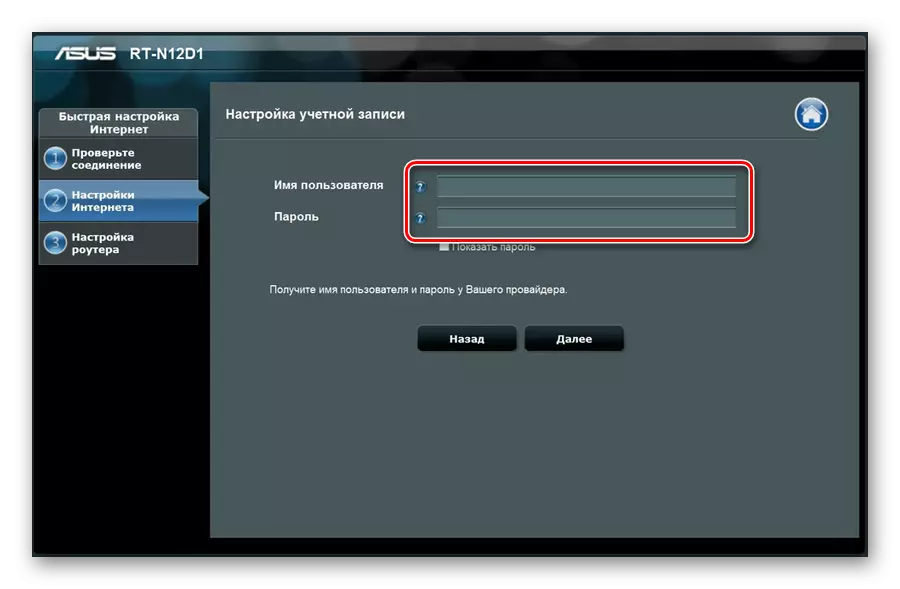


ମାନୁଆଲ୍ ସେଟିଂ |
ଯେହେତୁ ଆପଣ ପୂର୍ବରୁ ଧ୍ୟାନ ଦେଇଥିବେ, ଦ୍ରୁତ ବିନ୍ୟାସ ସମୟରେ, ଉପଭୋକ୍ତା ନିଜ ନିଜ ବ୍ୟବହାରକୁ ପ୍ରାୟ ପାରାମିଟରଗୁଡିକ ଚୟନ କରିବାକୁ ଅନୁମତି ଦିଅନ୍ତି ନାହିଁ, ତେଣୁ ଏହି ମୋଡ୍ ସମସ୍ତଙ୍କ ପାଇଁ ଉପଯୁକ୍ତ ନୁହେଁ | ସମ୍ପୃକ୍ତ ବର୍ଗକୁ ସୁଇଚ୍ କରିବାବେଳେ ସମସ୍ତ ସେଟିଂସମୂହକୁ ସମ୍ପୂର୍ଣ୍ଣ ପ୍ରବେଶ ଖୋଲିବ | ଚାଲନ୍ତୁ ସବୁକିଛି କ୍ରମରେ ବିଚାର କରିବା, କିନ୍ତୁ ୱାନ ସଂଯୋଗ ସହିତ ଆରମ୍ଭ କରନ୍ତୁ:
- ପିଲାକୁ ଟିକିଏ ସ୍କ୍ରୋଲ୍ କରନ୍ତୁ ଏବଂ ବାମ ମେନୁରେ "ଇଣ୍ଟରନେଟ୍" ଖୋଜ | ୱିଣ୍ଡୋରେ ଯାହାକିଛି "ୱାନ-କନେକ୍ସନ୍ ପ୍ରକାର" ମୂଲ୍ୟ ସେଟ୍ କରେ, ଯେପରି ପ୍ରଦାନକାରୀଙ୍କ ସହିତ ଚୁକ୍ତିନାମା ଉପରେ ପ୍ରାପ୍ତ ଡକ୍ୟୁମେଣ୍ଟେସନ୍ ରେ ମିଳିତ ଡକ୍ୟୁମେଣ୍ଟରେ ପାଇଥିବା ଡକ୍ୟୁମେଣ୍ଟେସନ୍ ରେ ମିଳିତ ହୋଇଛି | ନିଶ୍ଚିତ କରନ୍ତୁ ଯେ ୱାଟ, ନାଟ୍ ଏବଂ UPNP ସକ୍ଷମ ସକ୍ଷମ, ଏବଂ ତାପରେ ସ୍ୱୟଂଚାଳିତ IP ଏବଂ DNS ମାର୍କର୍ ସଂସ୍ଥାପନ କରନ୍ତୁ | ଚାଳକନାମ, ପାସୱାର୍ଡ ଏବଂ ଅତିରିକ୍ତ ରେଖାଗୁଡ଼ିକ ଚୁକ୍ତିନାମା ଅନୁଯାୟୀ ଆବଶ୍ୟକ କରେ |
- ବେଳେବେଳେ ଇଣ୍ଟରନେଟ୍ ସେବା ପ୍ରଦାନକାରୀ MAC ଠିକଣା କ୍ଲୋନିଂ ଆବଶ୍ୟକ କରନ୍ତି | ଏହା ଅତି ସମାନ ବିଭାଗରେ "ଇଣ୍ଟରନେଟ୍" ରେ କରାଯାଏ | ଇଚ୍ଛିତ ଠିକଣା ମୁଦ୍ରଣ କରନ୍ତୁ, ତେବେ "ପ୍ରୟୋଗ" ଉପରେ କ୍ଲିକ୍ କରନ୍ତୁ |
- "ପୋର୍ଟ ଅଗ୍ରଗାମୀ" ମେନୁ ଉପରେ ଧ୍ୟାନ ଦିଅନ୍ତୁ, ଆପଣ ବିଭିନ୍ନ ସଫ୍ଟୱେର୍ ବ୍ୟବହାର କରିବା କ୍ଷେତ୍ରରେ ଧ୍ୟାନ ଦେବା ଉଚିତ, ଉଦାହରଣ ସ୍ୱରୂପ, uTorrent କିମ୍ବା skake। ଏହି ପ୍ରସଙ୍ଗରେ ବିସ୍ତୃତ ନିର୍ଦ୍ଦେଶାବଳୀ ନିମ୍ନରେ ରେଫରେନ୍ସ ଦ୍ୱାରା ଅନ୍ୟ ପ୍ରବନ୍ଧରେ ମିଳିପାରିବ |
- "ବେତାର ନେଟୱାର୍କ" କୁ ଯାଆନ୍ତୁ "ବେତାର ନେଟୱାର୍କ" କୁ ଯାଆନ୍ତୁ, "ଜେନେରାଲ୍" ଟ୍ୟାବ୍ ଚୟନ କରନ୍ତୁ | ଏଠାରେ "SSID" ଫିଲ୍ଡରେ, ଏହାର ନାମର ନାମ ସେଟ୍ କରନ୍ତୁ ଯାହା ସହିତ ଏହା ସନ୍ଧାନରେ ପ୍ରଦର୍ଶିତ ହେବ | ପରବର୍ତ୍ତୀ ସମୟରେ, ଆପଣ ପ୍ରାମାଣିକିକରଣ ପଦ୍ଧତି ଉପରେ ନିଷ୍ପତ୍ତି ନେବା ଉଚିତ୍ | ସର୍ବୋତ୍ତମ ସମାଧାନ ହେଉଛି WPA2 ପ୍ରୋଟୋକଲ୍ ଏବଂ ଏହାର ଏନକ୍ରିପସନ୍ ଡିଫଲ୍ଟ ଭାବରେ ଛାଡି ଦିଆଯାଇପାରେ | ସମାପ୍ତ ହେବା ପରେ, "ପ୍ରୟୋଗ" ଉପରେ କ୍ଲିକ୍ କରନ୍ତୁ |
- WPS ମେନୁରେ ଗତି କର ଯେଉଁଠାରେ ଏହି ବ feature ଶିଷ୍ଟ୍ୟ ବିନ୍ୟାସିତ ହୋଇଛି | ଏହା ଆପଣଙ୍କୁ ଶୀଘ୍ର ଏବଂ ନିରାପଦରେ ଏକ ବେତାର ସଂଯୋଗ ସୃଷ୍ଟି କରିବାକୁ ଅନୁମତି ଦିଏ | ସେଟିଂସମୂହ ମେନୁରେ, wps ଆକ୍ଟିଣ୍ଡେସନ୍ ଆପଣଙ୍କ ଏବଂ ପ୍ରାମାଣିକିକରଣ ପାଇଁ PIN କୋଡ୍ GIFT ଉପଲବ୍ଧ | ଉପରୋକ୍ତ ବିଷୟରେ ସମସ୍ତ ସବିଶେଷ ତଥ୍ୟ ନିମ୍ନଲିଖିତ ଲିଙ୍କରେ ଅନ୍ୟ ଏକ ପଦାର୍ଥରେ ପ read ାଯାଏ |
- ପରବର୍ତ୍ତୀଟି "ବେତାର ନେଟୱର୍କ" ବିଭାଗରେ ମୁଁ ମ୍ୟାକ୍ ଆଡ-ଠିକଣା ଫିଲ୍ଟର ଟ୍ୟାବରେ କହିଥାଏ | ଏଠାରେ ଆପଣ ସର୍ବାଧିକ 64 ଟି ଭିନ୍ନ ଭିନ୍ନ MA ଠିକଣା ଯୋଗ କରିପାରିବେ ଏବଂ ସେମାନଙ୍କ ପ୍ରତ୍ୟେକଙ୍କ ପାଇଁ ଗୋଟିଏ ନିୟମ ବାଛିବା - ଗ୍ରହଣ କିମ୍ବା ପ୍ରତ୍ୟାଖ୍ୟାନ କରିବା | ଏହିପରି, ଆପଣ ଆପଣଙ୍କର ପ୍ରବେଶ ବିନ୍ଦୁ ସହିତ ସଂଯୋଗକୁ ନିୟନ୍ତ୍ରଣ କରିବାକୁ ସକ୍ଷମ ଅଟନ୍ତି |
- "ଆଡଭାନ୍ସ ସେଟିଂସମୂହ" ମେନୁରେ, "ସ୍ଥାନୀୟ ନେଟୱର୍କ" ଉପଦେଶକୁ ଯାଆନ୍ତୁ ଏବଂ LANP ଟ୍ୟାବକୁ ବାଛନ୍ତୁ | ଏଠାରେ ଆପଣ ନିଜ କମ୍ପ୍ୟୁଟରର ସବନେଟର ଠିକଣା ଏବଂ ମାସ୍କ ସଂପାଦନ କରିପାରିବେ | ଅଧିକାଂଶ କ୍ଷେତ୍ରରେ, ଆପଣ ଡିଫଲ୍ଟ ମୂଲ୍ୟ ବାକି ଅଛି, ତେବେ ଆପଣ ସିଷ୍ଟମ୍ ଆଡମିନିଷ୍ଟ୍ରେଟରଙ୍କ ଅନୁରୋଧରେ, ଏହି ମୂଲ୍ୟଗୁଡ଼ିକ ଉପଯୁକ୍ତକୁ ପରିବର୍ତ୍ତନ କରିଥାଏ |
- ସ୍ଥାନୀୟ କମ୍ପ୍ୟୁଟରଗୁଡିକର ସଠିକ୍ କମ୍ପ୍ୟୁଟରର OP ଠିକଣାଗୁଡ଼ିକର ସ୍ୱୟଂଚାଳିତ ପ୍ରାପ୍ତିପ୍ ଘଟିଥାଏ DHCP ସର୍ଭରର ସଠିକ ସଂରଚନା ହେତୁ ଘଟିବ | ଆପଣ ଏହାକୁ ଉପଯୁକ୍ତ ଟ୍ୟାବରେ ବିନ୍ୟାସ କରିପାରିବେ | ଏଠାରେ ଏକ ଡୋମେନ୍ ନାମ ମାଗିବା ଏବଂ IP ଠିକଣା ପରିସର ମଧ୍ୟରେ ଏଠାରେ ଅଛି ଯାହା ପାଇଁ ପ୍ରୋଟୋକଲ୍ ପ୍ରୟୋଗ ହେବ |
- Iptv ସେବା ଅନେକ ପ୍ରଦାନକାରୀ ପ୍ରଦାନ କରେ | ଏହାକୁ ବ୍ୟବହାର କରିବାକୁ, ଏହାକୁ କେବୁଲରୁ ଏକ ରାଉଟର ଦ୍ conf ାରା କନସୋଲକୁ ସଂଯୋଗ ଏବଂ ୱେବ୍ ଇଣ୍ଟରସରେଜର ପାରାମିଟରଗୁଡିକ ସଂଯୋଗ କରିବାକୁ ଏହା ଯଥେଷ୍ଟ ହେବ | ସେବା ପ୍ରଦାନକାରୀ ପ୍ରୋଫାଇଲ୍ ଏଠାରେ ଚୟନ କରାଯାଇଛି, ପ୍ରଦାନକାରୀଙ୍କ ଦ୍ rexted ାରା ନିର୍ଦ୍ଧିଷ୍ଟ ଅତିରିକ୍ତ ନିୟମ ସେଟ୍ ହୋଇଛି, ବ୍ୟବହୃତ ପୋର୍ଟ ସେଟ୍ ହୋଇଛି |
- "ଫାୟାରୱାଲ୍" ବର୍ଗ ଏବଂ ଖୋଲିବା ଟ୍ୟାବରେ, ଏହା ଅନ୍ ହେବ କି ନାହିଁ ଯାଞ୍ଚ କର | ଏହା ସହିତ, ଆପଣ ଡସ୍ ସୁରକ୍ଷା ଏବଂ ଡିଙ୍ଗ୍ ଜିଜ୍ଞାସାର ପିଙ୍ଗର ଆକାରର ଉତ୍ତରକୁ ସକ୍ରିୟ କରିପାରିବେ |
- URL ଫିଲ୍ଟର ଟ୍ୟାବକୁ ଯାଆନ୍ତୁ | ମାର୍କରକୁ ସଂପୃକ୍ତ ରେଖା ବିପରୀତ ମାର୍କକୁ ରଖିବା ଦ୍ୱାରା ଏହି ବ feature ଶିଷ୍ଟ୍ୟକୁ ସକ୍ରିୟ କରନ୍ତୁ | ଆପଣଙ୍କର ନିଜର କୀୱାର୍ଡ ତାଲିକା ସୃଷ୍ଟି କରନ୍ତୁ | ଯଦି ସେମାନେ ଲିଙ୍କରେ ଭେଟନ୍ତି, ଏହି ସାଇଟ୍ ପାଇଁ ପ୍ରବେଶ ସୀମିତ ରହିବ | ସମାପ୍ତ ହେବା ପରେ, "ପ୍ରୟୋଗ" ଉପରେ କ୍ଲିକ୍ କରିବାକୁ ଭୁଲନ୍ତୁ ନାହିଁ |
- ପାଖାପାଖି ୱେବ୍ ପୃଷ୍ଠାଗୁଡ଼ିକ ସହିତ ପ୍ରାୟ ସମାନ ପଦ୍ଧତି କରାଯାଏ | "କୀ ଶବ୍ଦ ଫିଲ୍ଟର" ଟ୍ୟାବ୍ ରେ, ଆପଣ ଏକ ତାଲିକା ସୃଷ୍ଟି ମଧ୍ୟ ଦେଖିବେ, କିନ୍ତୁ ବ୍ଲକିଂ ସାଇଟ୍ ନାମକ, ଏବଂ ଲିଙ୍କ୍ ହୋଇନାହିଁ |
- ପିତାମାତା ନିୟନ୍ତ୍ରଣ ପ୍ରତି ଧ୍ୟାନ ଦେବା, ଯଦି ଆପଣ ପିଲାମାନଙ୍କ ପିଲାମାନଙ୍କୁ ଇଣ୍ଟରନେଟରେ ରହିବାକୁ ସୀମିତ କରିବାକୁ ଚାହାଁନ୍ତି | "ଜେନେରାଲ୍ କମ ବର୍ଗ" ମାଧ୍ୟମରେ, "ପିତାମାତାଙ୍କ ନିୟନ୍ତ୍ରଣ" ଉପଦେଶକୁ ଯାଆନ୍ତୁ ଏବଂ ଏହି ବ feature ଶିଷ୍ଟ୍ୟକୁ ସକ୍ରିୟ କରନ୍ତୁ |
- ବର୍ତ୍ତମାନ ଆପଣ ଆପଣଙ୍କ ନେଟୱାର୍କରୁ ଗ୍ରାହକଙ୍କ ନାମ ଚୟନ କରିବାକୁ ଆବଶ୍ୟକ କରନ୍ତି, ଯେଉଁ ଉପକରଣଗୁଡ଼ିକ ନିୟନ୍ତ୍ରଣାଯିବ |
- ଆପଣଙ୍କ ପସନ୍ଦ କରି, ଏକ ପ୍ଲସ୍ ଆକାରରେ ଆଇକନ୍ ଉପରେ କ୍ଲିକ୍ କରନ୍ତୁ |
- ତାପରେ ପ୍ରୋଫାଇଲ୍ ଏଡିଟ୍ କରିବାକୁ ଅଗ୍ରସର ହୁଅନ୍ତୁ |
- ଉପଯୁକ୍ତ ରେଖା ଉପରେ କ୍ଲିକ୍ କରି ସପ୍ତାହ ଏବଂ ଘଣ୍ଟାର ଦିନକୁ ଚିହ୍ନିତ କରନ୍ତୁ | ଯଦି ସେମାନଙ୍କୁ ଧୂସର ରଙ୍ଗରେ ହାଇଲାଇଟ୍ କରାଯାଏ, ତେବେ ଏହି ସମୟ ମଧ୍ୟରେ ସେଠାକୁ ପ୍ରବେଶ ପ୍ରଦାନ କରାଯିବ | "ଓକେ" ଉପରେ କ୍ଲିକ୍ କରି ଆପଣଙ୍କର କାର୍ଯ୍ୟକୁ ନିଶ୍ଚିତ କରନ୍ତୁ |
- "USB ପ୍ରୟୋଗ" ବିଭାଗରେ, "3G / 4G" ଚୟନ କରନ୍ତୁ |
- ମୋଡେମ୍ ଫଙ୍କସନ୍ ଟର୍ନ୍ ଅନ୍ କରନ୍ତୁ, ଖାତା ନାମ, ପାସୱାର୍ଡ ଏବଂ ଆପଣଙ୍କର ଅବସ୍ଥାନ ସେଟ୍ କରନ୍ତୁ | ଏହା ପରେ, "ପ୍ରୟୋଗ" ଉପରେ କ୍ଲିକ୍ କରନ୍ତୁ |
- ସେଟଅପ୍ ୱିଜାର୍ଡ ଲଞ୍ଚ କରିବାକୁ "ସହାୟତା" କ୍ଲିକ୍ କରନ୍ତୁ |
- ସ୍ୱାଗତ ୱିଣ୍ଡୋ ଆପଣଙ୍କ ଆଗରେ ଖୋଲିବ, ସଂକ୍ରମଣ ସିଧାସଳଖ "GO" ଉପରେ କ୍ଲିକ୍ କରି ସିଧାସଳଖ ଏଡିଟ୍ କରିବାରେ ଚାଲିଛି |
- ଅଂଶୀଦାର ପ୍ରବେଶ ପ୍ରଦାନ ଏବଂ ଆଗକୁ ବ Feal ାଇବା ପାଇଁ ବିକଳ୍ପ ମଧ୍ୟରୁ ଗୋଟିଏକୁ ନିର୍ଦ୍ଦିଷ୍ଟ କରନ୍ତୁ |
- "ପ୍ରଶାସକ" କୁ ଯାଆନ୍ତୁ ଏବଂ "କାର୍ଯ୍ୟ ମୋଡ୍" ଟ୍ୟାବରେ, ଉପଯୁକ୍ତ ମୋଡ୍ ମଧ୍ୟରୁ ଗୋଟିଏ ବାଛନ୍ତୁ | ୱିଣ୍ଡୋରେ ସେମାନଙ୍କର ବର୍ଣ୍ଣନା ଯାଞ୍ଚ କରନ୍ତୁ, ଏହା ନିଷ୍ପତ୍ତି ନେବାରେ ସାହାଯ୍ୟ କରିବ |
- ସିଷ୍ଟମ୍ ବିଭାଗରେ, ଆପଣ ୱେବ୍ ଇଣ୍ଟରଫେସକୁ ପ୍ରବେଶ କରିବାକୁ ଚାଳକନଳକୁ ପରିବର୍ତ୍ତନ କରିପାରିବେ ଏବଂ ପାସୱାର୍ଡକୁ ପ୍ରବେଶ କରିପାରିବେ, ଯଦି ଆପଣ ଏହି ଡିଫଲ୍ଟ ମୂଲ୍ୟ ଛାଡିବାକୁ ଚାହୁଁନାହାଁନ୍ତି | ଏହା ସହିତ, ସଠିକ୍ ସମୟ ମଣ୍ଡଳ ସେଟ୍ କରିବାକୁ ପରାମର୍ଶ ଦିଆଯାଇଛି ଯାହାଦ୍ୱାରା ରାଉଟର ସଠିକ୍ ପରିସଂଖ୍ୟାନ ସଂଗ୍ରହ କରେ |
- "ସେଟଅପ୍ ମ୍ୟାନେଜମେଣ୍ଟ" ସେଟଅପ୍ ମ୍ୟାନେଜମେଣ୍ଟ "କୁ ଏକ ବ୍ୟାକଅପ୍ ଭାବରେ ସେଭ୍ କରେ, ଏଠାରେ ଆପଣ କାରଖାନା ପାରାମିଟରକୁ ଫେରିପାରିବେ |
- ତୁମକୁ ପ୍ରବେଶ କରିବା ପୂର୍ବରୁ, ନିର୍ଦ୍ଦିଷ୍ଟ ଠିକଣା ପ୍ରୋଜେକ୍ଟ ଦ୍ୱାରା କାର୍ଯ୍ୟଦାୟ ପାଇଁ ଇଣ୍ଟରନେଟ୍ ଯାଞ୍ଚ ଉପଲବ୍ଧ | ଷ୍ଟ୍ରିଟରେ ଏକ ଲକ୍ଷ୍ୟ ନେବାକୁ, ଅର୍ଥାତ୍ ବିଶ୍ଳେଷଣର ଉପଯୁକ୍ତ ସାଇଟ୍, ଉଦାହରଣ ସ୍ୱରୂପ, Google.com, ଏବଂ ଏହା ମଧ୍ୟ "ping" ପଦ୍ଧତି ନିର୍ଦ୍ଦିଷ୍ଟ କରେ, ତାପରେ ନିଦାନ ପଦ୍ଧତି ଉପରେ କ୍ଲିକ୍ କର |
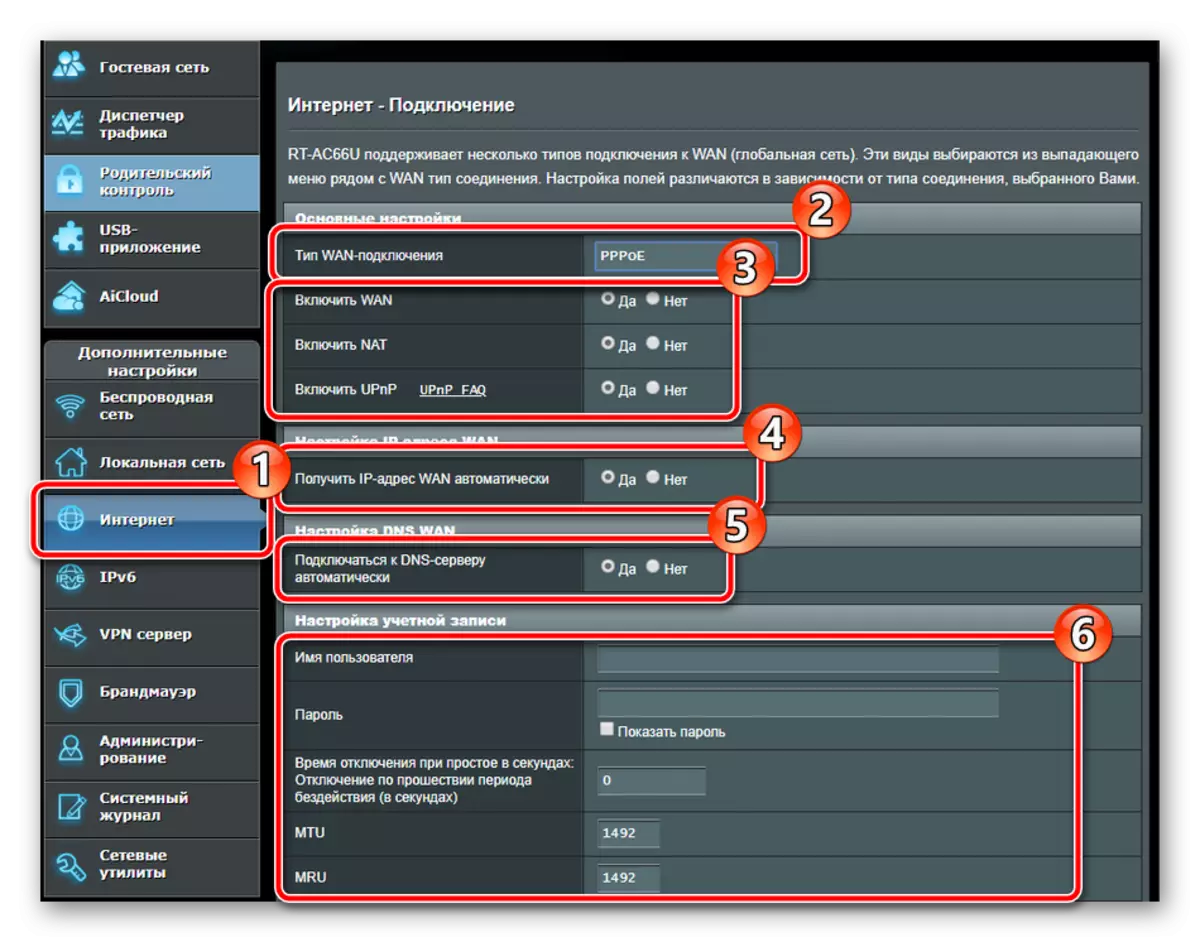
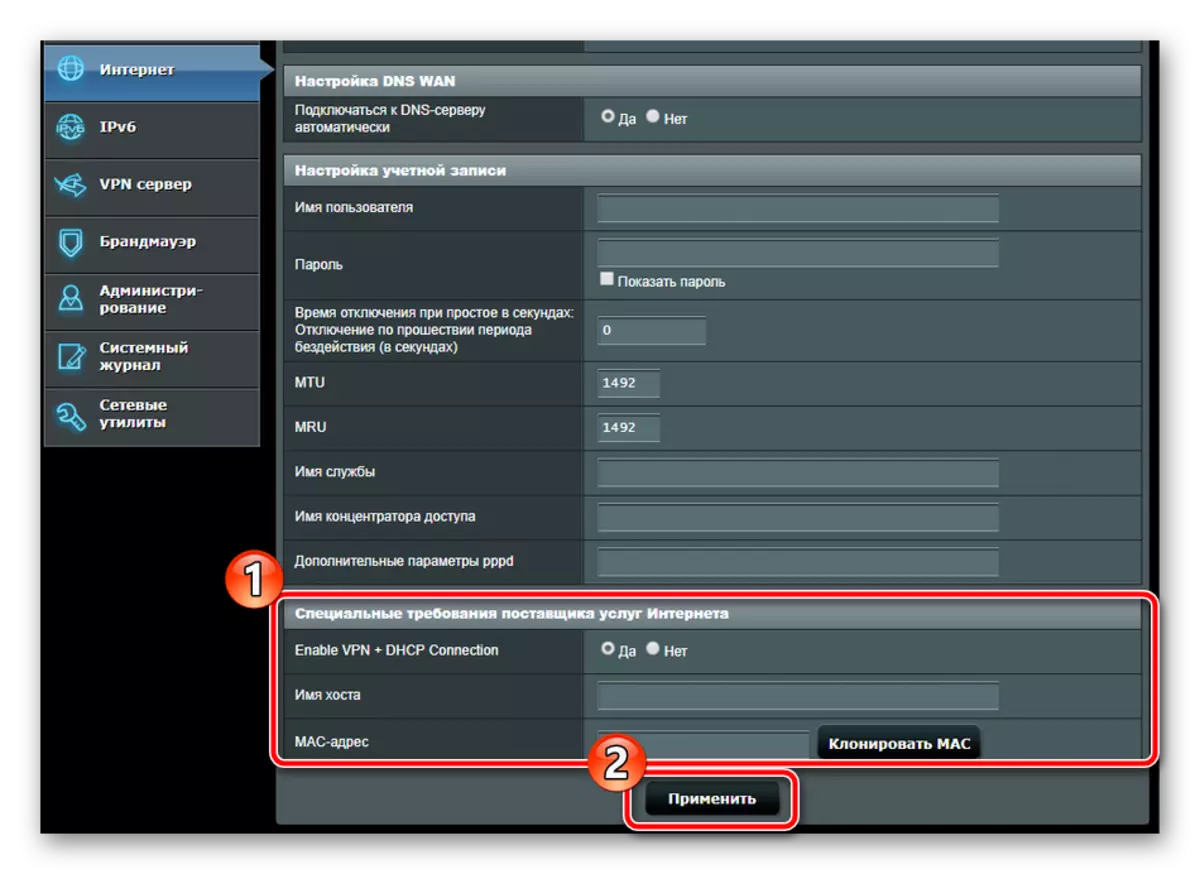
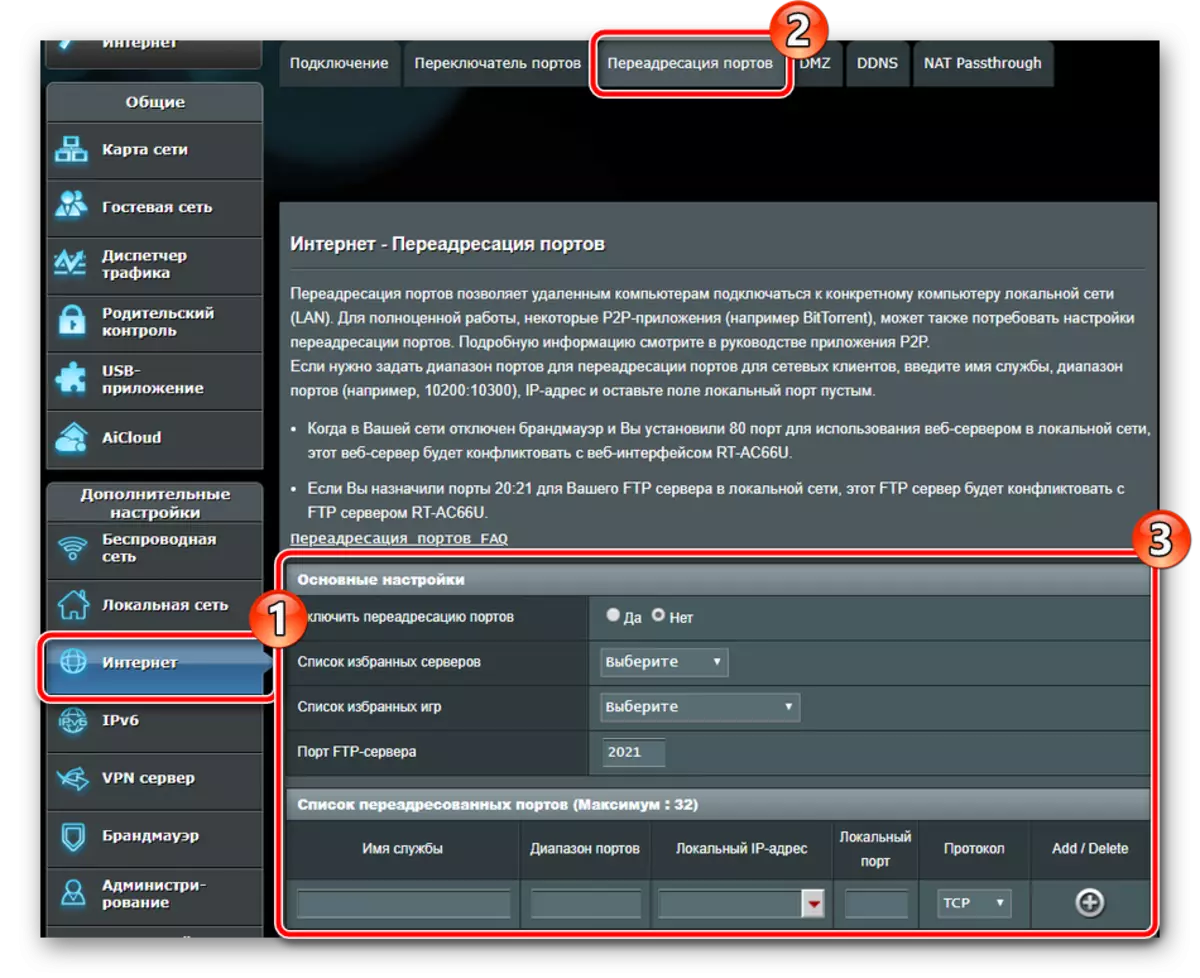
ୱାନ୍ ପାରାମିଟରଗୁଡିକ ସହିତ ଏହି କାର୍ଯ୍ୟଗୁଡ଼ିକ ଉପରେ ସମାପ୍ତ ହୋଇଛି | ତାର ସଂଯୋଗ ବର୍ତ୍ତମାନ କ fefter ଣସି ବିଫଳତା ବିନା କାର୍ଯ୍ୟ କରିବା ଉଚିତ୍ | ଆସନ୍ତୁ ଆକ୍ସେସ୍ ପଏଣ୍ଟର ସୃଷ୍ଟି ଏବଂ ତ୍ରୁଟି ନିବାରଣ ସହିତ କାରବାର କରିବା:


ଅଧିକ ପ Read ଼ନ୍ତୁ: ରାଉଟରରେ wps କେଉଁ ଏବଂ WPS କାହିଁକି ଆବଶ୍ୟକ ହୁଏ |
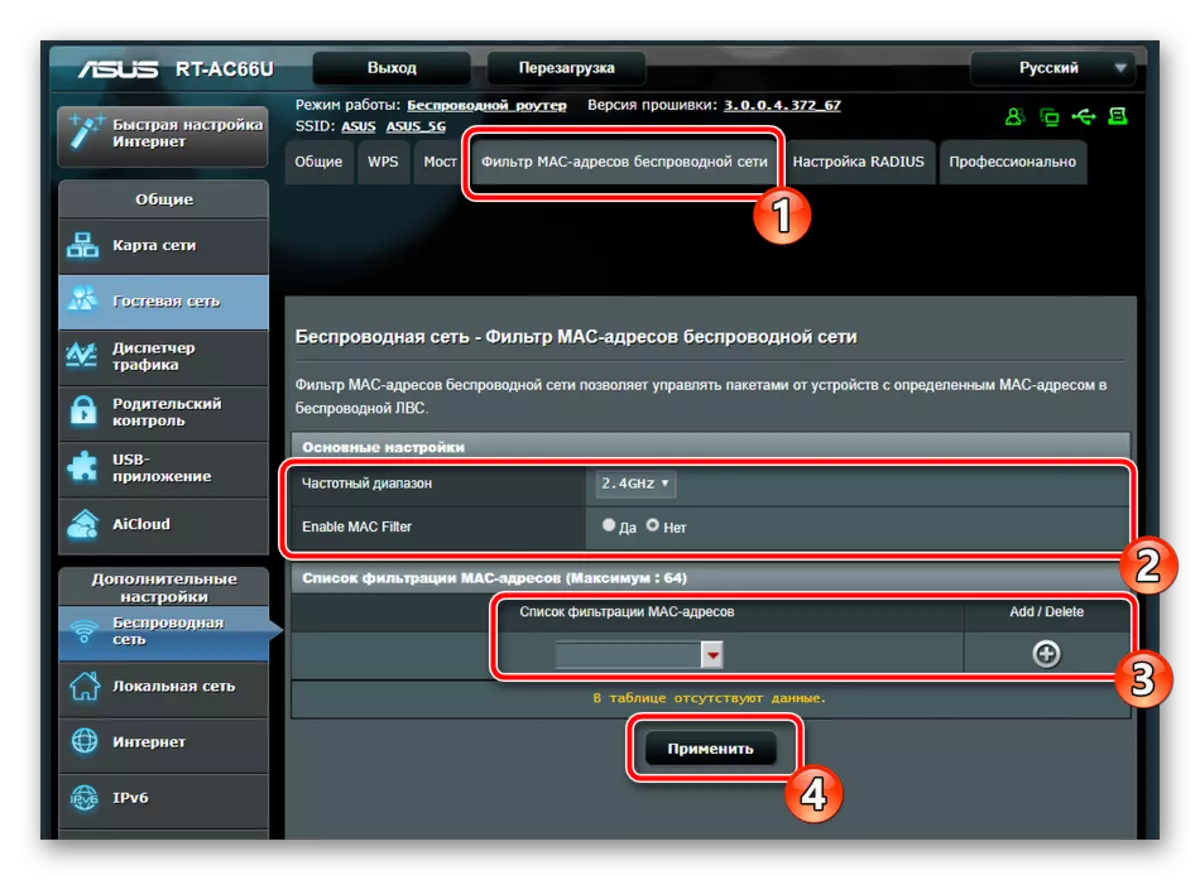
ସ୍ଥାନୀୟ ସଂଯୋଗର ପାରାମିଟରଗୁଡିକୁ ଫେରିବା | ଯେହେତୁ ପୂର୍ବରୁ ଉଲ୍ଲେଖ କରାଯାଇଛି ଏବଂ ରେପାରିଜ୍ ଏହି କାର୍ଯ୍ୟକ୍ରମରେ ଆପଣ ଏହାକୁ ଦେଖିପାରିବେ, ଗୋଲାପ-ନବକଳୟୁ ରାଉଟର ହେଉଛି ଚାରୋଟି ଉପକରଣକୁ ସଂଯୋଗ କରିବାକୁ ଅନୁମତି ଦେଉଛନ୍ତି | ଏହାର ବିନ୍ୟାସ ନିମ୍ନଲିଖିତ ଅଟେ:



ସୁରକ୍ଷା
ଆମେ ଉପରୋକ୍ତ ସଂଯୋଗ ସହିତ ସଂପୂର୍ଣ୍ଣ ବୁ understood ିଥିଲୁ, ବର୍ତ୍ତମାନ, ନେଟୱର୍କ ସୁରକ୍ଷା ପ୍ରଦାନ ଉପରେ ଅଧିକ ବିସ୍ତୃତ ଭାବରେ ବନ୍ଦ ହେବା | ଚାଲ ଅନେକ ମୁଖ୍ୟ ପଏଣ୍ଟ ଦେଖିବା:







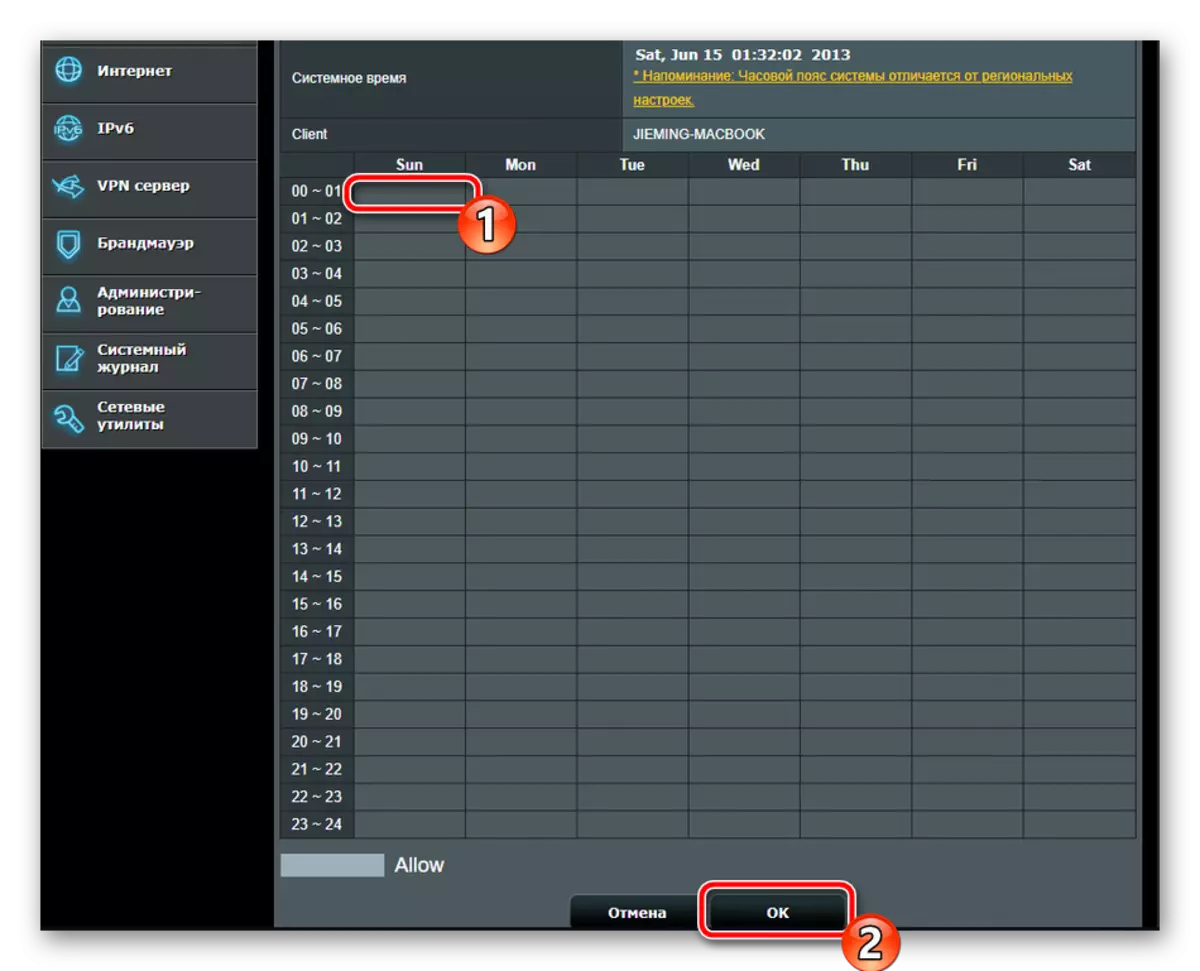
USB ପ୍ରୟୋଗ |
ପ୍ରବନ୍ଧ ଆରମ୍ଭରେ ପୂର୍ବରୁ କହିସାରିଛି, ଆଶସ୍ ଆରଟି-N66U ରାଉଟର ଅପସାରଣ ଯୋଗ୍ୟ ଡ୍ରାଇଭ୍ ପାଇଁ ଦୁଇଟି USB ସଂଯୋଜକ ଅଛନ୍ତି | ମୋଡେମ ଏବଂ ଫ୍ଲାସ୍ ଡ୍ରାଇଭଗୁଡ଼ିକ ବ୍ୟବହାର କରାଯାଇପାରିବ | 3G / 4G ବିନ୍ୟାସକରଣ ନିମ୍ନଲିଖିତ ଅଟେ:


ଏବେ, ଫାଇଲ୍ ସହିତ କାମ କରିବା ବିଷୟରେ ଆଲୋଚନା କରିବା | ସେମାନଙ୍କ ପାଇଁ ସାଧାରଣ ପ୍ରବେଶ ଏକ ପୃଥକ ପ୍ରୟୋଗ ମାଧ୍ୟମରେ ସେଟ୍ ହୋଇଛି:



ଅପସାରଣ ଯୋଗ୍ୟ ଡ୍ରାଇଭରେ ଫାଇଲଗୁଡ଼ିକ ସହିତ କାମ କରିବା ପାଇଁ ଉପଯୁକ୍ତ ନିୟମ ସେଟ୍ କରି ପ୍ରଦର୍ଶିତ ନିର୍ଦ୍ଦେଶାବଳୀ ଅନୁସରଣ କରନ୍ତୁ | ୱିଜାର୍ଡରୁ ବାହାରିବା ପରେ ତୁରନ୍ତ, ବିନ୍ୟାସ ସ୍ୱୟଂଚାଳିତ ଭାବରେ ଅଦ୍ୟତନ ହେବ |
ସମାପ୍ତ ସେଟିଂ
ଏହି ପଦ୍ଧତି ଉପରେ, ବିଚାର କରାଯିବା ଦ୍ dood ାରା ହୋଇଥିବା ରାଉଟର ପଦ୍ଧତିର ପ୍ରତ୍ୟାଖ୍ୟାନ ପ୍ରାୟ ସଂପୂର୍ଣ୍ଣ ଭାବରେ ଥାଏ, ତେବେ ଏହା ପରେ ଅନେକ କାର୍ଯ୍ୟ କରିଥାଏ, ଯାହା ପରେ ଆପଣ ପୂର୍ବରୁ କାମ କରିବା ଆରମ୍ଭ କରିପାରିବେ:

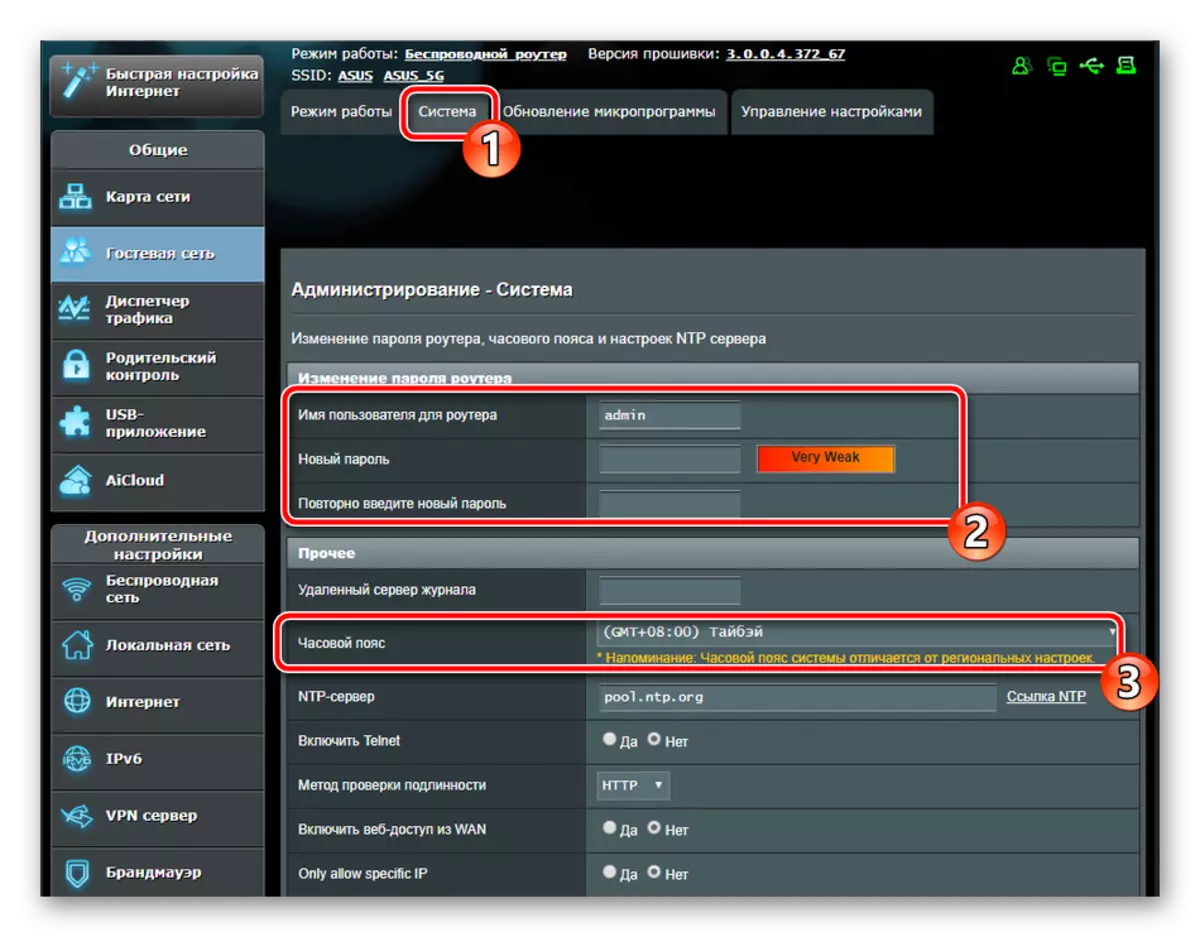


ରାଉଟର ତାର ଆକାରର ଉପଯୁକ୍ତ ବିନ୍ୟାସ ସହିତ ଏବଂ ଆକ୍ସେସ୍ ପଏଣ୍ଟ ସଠିକ୍ ଭାବରେ କାର୍ଯ୍ୟ କରିବା ଜରୁରୀ | ଆମେ ଆଶା କରୁଛୁ ଆମ ଦ୍ୱାରା ପ୍ରଦତ୍ତ ନିର୍ଦ୍ଦେଶଗୁଡ଼ିକ ଆପଣଙ୍କୁ ଆଶସ୍ ଆର୍ଟ-N66U ସେଟିଂ ସହିତ ସହଜରେ ମୁକାବିଲା କରିବାରେ ସାହାଯ୍ୟ କଲା |
